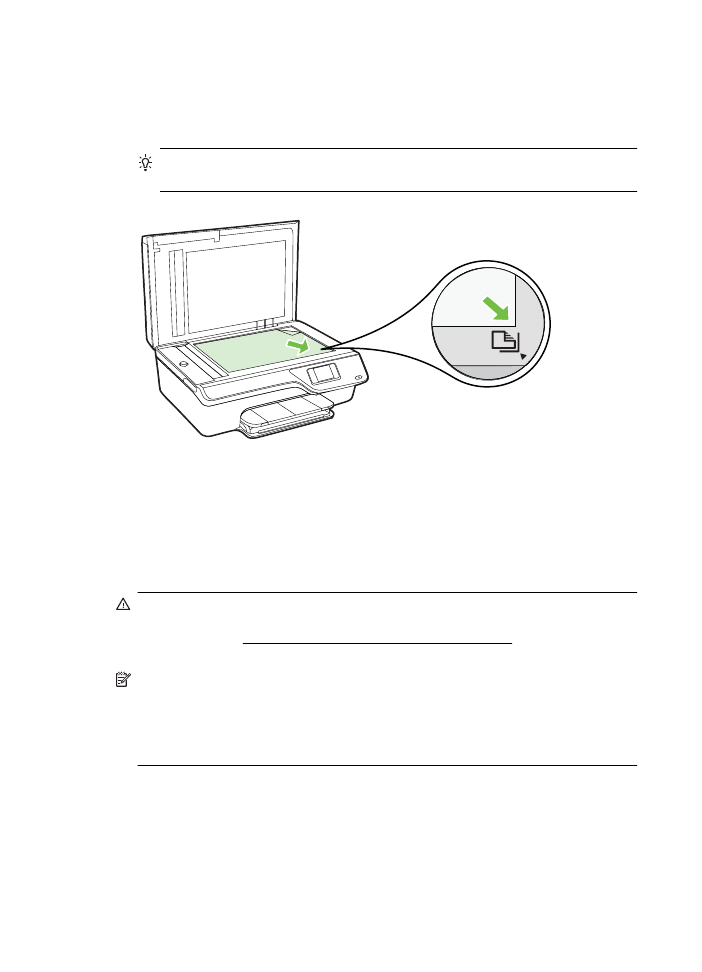
Een origineel laden in de automatische documentinvoer
(ADF)
U kunt een document kopiëren, scannen of faxen door het in de ADF te plaatsen.
Let op Plaats geen foto's in de ADF; als u dat toch doet kunnen uw foto's
beschadigd raken. Gebruik alleen afdrukmateriaal dat door de printer wordt
ondersteund. Zie Tips voor de keuze en het gebruik van media voor meer
informatie.
Opmerking Alleen enkelzijdige documenten kunnen worden gescand, gekopieerd
of gefaxt met de ADF. ADF ondersteunt geen dubbelzijdige documenten.
Opmerking Bepaalde functies, zoals de kopieerfunctie Aanpassen aan pagina,
werken niet wanneer u originelen in de ADF plaatst. U moet de originelen op de
glasplaat leggen.
Een origineel in de ADF plaatsen
Gebruik deze stappen om een document in de ADF te plaatsen.
1. Plaats uw origineel met de bedrukte zijde in de ADF.
a. Wanneer u een origineel document plaatst in staande afdrukstand, plaats de
pagina's dan zo dat de bovenrand van het document eerst wordt ingevoerd.
Hoofdstuk 1
20
Aan de slag
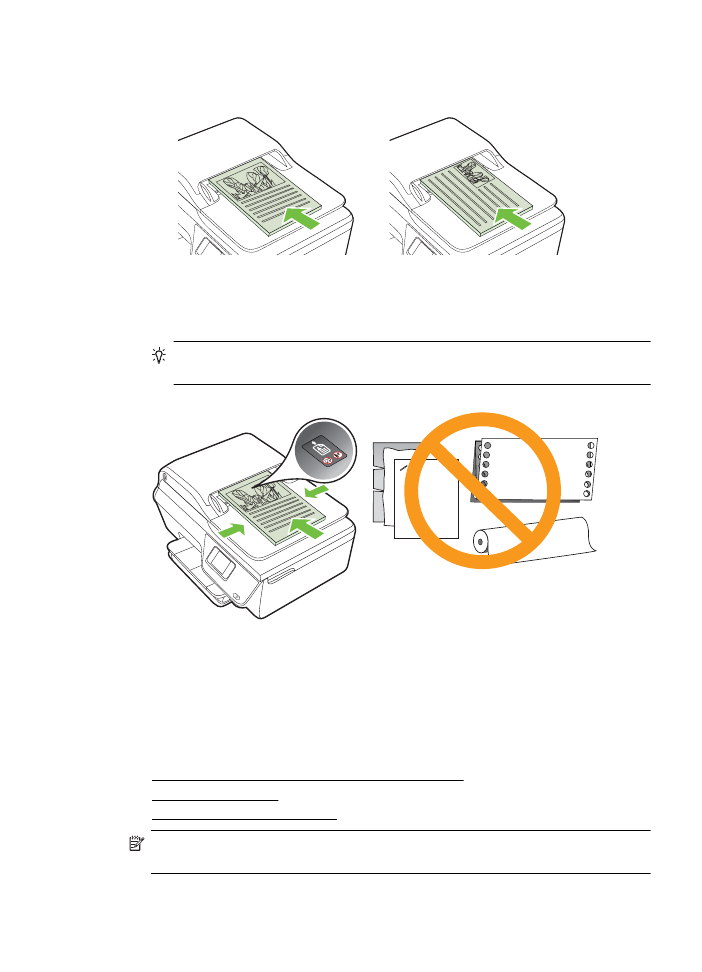
Wanneer u een origineel document plaatst in liggende afdrukstand, plaats de
pagina's dan zo dat de linkerrand van het document eerst wordt ingevoerd.
b. Schuif het materiaal in de automatische documentinvoer totdat u een pieptoon
hoort of een bericht op het scherm ziet dat aangeeft dat de geplaatste pagina's
zijn gedetecteerd.
Tip Raadpleeg het diagram in de ADF voor hulp bij het laden van originelen in
de documentinvoerlade.
2. Schuif de breedtegeleiders naar binnen tot deze tegen de linker- en rechterrand
van het medium komen.